วิธีสร้างภาพยนตร์ด้วยรูปภาพ
ไอเทมที่ต้องมี
Windows Movie Maker
กล้องดิจิตอล
สาย USB ของกล้อง
ด้วยซอฟต์แวร์แก้ไขที่พร้อมใช้งาน ทำให้เข้าถึงและดำเนินการสร้างภาพยนตร์จากภาพถ่ายของคุณได้ แม้ว่าคุณจะมีซอฟต์แวร์ PC มากมายให้เลือก แต่โปรแกรม Movie Maker ยอดนิยมของ Windows จะใช้ศัพท์แสงทางเทคนิคและตัดส่วนสำคัญของการสร้างภาพยนตร์ที่บ้าน กระบวนการสร้างภาพยนตร์ ซึ่งใช้งานง่ายและเหมาะสำหรับผู้ใช้มือใหม่และผู้ใช้ที่มีประสบการณ์ ช่วยให้คุณใช้ความคิดสร้างสรรค์ได้

เชื่อมต่อกล้องดิจิตอลกับพีซีโดยใช้สาย USB เมื่อถูกถามว่าต้องการดำเนินการใด ให้คลิกที่ "นำเข้ารูปภาพ"

เปิดซอฟต์แวร์ Windows Movie Maker บนพีซีของคุณ หากโปรแกรมไม่ได้ติดตั้งเป็นมาตรฐานในคอมพิวเตอร์ของคุณ ให้ไปที่เว็บไซต์ Windows เพื่อดาวน์โหลดฟรี บนแถบเครื่องมือ Movie Maker ให้คลิก "เพิ่มรูปภาพ/รูปภาพ" ค้นหาภาพที่คุณต้องการเพิ่มลงในภาพยนตร์แล้วคลิก "เปิด"

ค้นหาภาพของคุณที่ด้านขวาของหน้าจอ คลิกและลากรูปภาพเพื่อให้พอดีกับลำดับที่คุณต้องการ คลิกที่แก้ไขบนแถบเครื่องมือเพื่อปรับระยะเวลาที่ใช้ในแต่ละภาพ ข้างช่องที่ระบุว่า "ระยะเวลา" ให้เลือกที่ใดก็ได้ระหว่าง 1 ถึง 30 วินาที

คลิกแท็บ Visual Effects บนแถบเครื่องมือ หากคุณต้องการเปลี่ยนเอฟเฟกต์ของรูปภาพ ที่นี่ คุณสามารถปรับสีและเอฟเฟกต์อื่น ๆ ของภาพถ่ายแต่ละภาพได้
คลิกแท็บภาพเคลื่อนไหวบนแถบเครื่องมือเพื่อเพิ่มช่วงการเปลี่ยนภาพระหว่างรูปภาพ รวมทั้งเอฟเฟ็กต์แพนและซูม เลื่อนดูกล่องที่มีข้อความว่า Transitions และเลือกจากสี่ตัวเลือก รวมทั้ง cross-fade หรือ pixelate dissolve
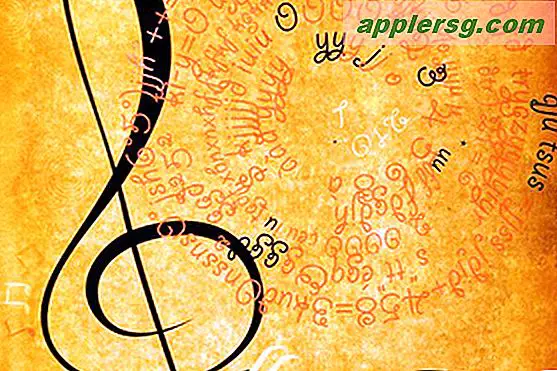
เพิ่มเพลงลงในภาพยนตร์ของคุณโดยคลิกที่แท็บ "เพิ่มเพลง" ใต้เมนูโฮม กล่องจะปรากฏขึ้นเพื่อให้คุณนำเข้าเพลงที่ดาวน์โหลดมาลงในภาพยนตร์ของคุณ เมื่อเพิ่มเพลงของคุณแล้ว คุณสามารถปรับเปลี่ยนได้โดยคลิกที่แท็บ Music Tools ที่มุมบนขวาของหน้าจอ

คลิกปุ่มเล่นที่อยู่ใต้ส่วนด้านซ้ายของหน้าจอเพื่อดูผลิตภัณฑ์สำเร็จรูปของคุณ หากคุณไม่พอใจกับผลลัพธ์ของคุณ คุณสามารถแก้ไขต่อไปได้
เคล็ดลับ
หากคุณต้องการแบ่งปันภาพยนตร์ของคุณกับผู้อื่น ให้ค้นหากล่องที่ระบุว่า "การแบ่งปัน" ใต้เมนูหลัก ที่นั่น คุณสามารถเบิร์นภาพยนตร์ของคุณลงในดีวีดีหรือแชร์บน YouTube ได้
โดยทั่วไปแล้ว Window Movie Maker จะมาในรูปแบบมาตรฐานบนพีซีส่วนใหญ่ แต่ถ้าคุณยังไม่มีโปรแกรม คุณสามารถดาวน์โหลดได้ที่ Microsoft.com (ดูแหล่งข้อมูลด้านล่าง) คุณยังสามารถอัพเกรดซอฟต์แวร์ที่มีอยู่ของคุณได้ที่เว็บไซต์
คำเตือน
ขั้นตอนเหล่านี้เกี่ยวข้องกับ Windows Live Movie Maker สำหรับ Windows 7 Movie Maker เวอร์ชันก่อนหน้ามีความคล้ายคลึงกันในด้านฟังก์ชันและการเข้าถึง
Apple ไม่มี Movie Maker สำหรับ Mac แต่โปรแกรมของ Apple เช่น iMovie นั้นเรียบง่ายและเข้าใจง่าย












